မဂၤလာပါ
ကြ်န္ေတာ္ သည္ေန႕ေရၚသားျဖစ္တာေလးကေတာ့ Yahoo အေကာင့္ဖြင့္နည္းနဲ႕ 2Step
ခံထားနည္း တို႕ျဖစ္ပါတယ္.. သည္အေကာင့္ကေတာ့ ကြ်န္ေတာ္တို႕
ျမန္မာျပည္မွာေတာ့ ေတာ္ေတာ္ အသုံးနည္းတာ ေတြ႕ရပါတယ္... အားလုံးလိုလို Gmail
ကိုဘဲ အစြဲျပဳ သုံစြဲေနၾကတာကိုေတြ႕ရပါတယ္.. တကယ္တမ္းၾကေတာ့ Yahoo
အေကာင့္ဟာ Gmail အေကာင့္ထက္ ပိုမို ခိုင္မာတယ္ဆိုတာကို ဟက္ကင္းေလာကသားေတြ
ေျပာျပခ်က္အရ သိရပါတယ္.. Gmail ကေတာ့ အသုံးတြင္က်ယ္လာတာနဲ႕အမွ်
ထိုးေဖာက္မွဳေတြ ဆိုင္ရာမွာလည္း နည္းလမ္းေတြ မ်ားျပားလာတာ အမွန္ပါဘဲ..
ထိုးေဖာင္ဖို႕လည္းပိုမိုလြယ္ကူေစတာကို ေတြ႕ရွိရပါတယ္.. ဒါေၾကာင့္
သည္လိုေလးေတြ ေျပာင္းလဲအသုံးျပဳေစရန္အတြက္ ရည္ရြယ္ျပီး
ေရးသားလိုက္ရျခင္းျဖစ္ပါတယ္..
ေအာက္မွာ ပုံေလးမ်ားနဲ႕အတူ ရွင္းျပထားပါတယ္..
ပထမဆုံး မိမိတို႕အေနျဖင့္ Yahoo.Com ကို၀င္ေရာက္ရပါမယ္...
ကေန မိမိတို႕ အေကာင့္တခုတည္ေဆာက္ဖို႕အတြက္စတင္ရမွာျဖစ္ပါတယ္..အိုေကစၾကတယ္.
အဆင့္ (၁) အေနျဖင့္ Creat Account ဆိုတာကလစ္လုိက္ပါ...........။
အဆင့္ (၂) ကေတာ့ ဆက္လက္ျပီးဘလိုအ္ပေသာအခ်က္လက္မ်ားကို ျဖည့္ေပးလိုက္ရမွာျဖစ္ပါတယ္.
သည္ေနရာမွာ မိမိတို႕ ျဖည့္တာမွာ တခုခုမွားေနပါက အနီေရာင္စာသားျဖင့္ ျပသထားပါမယ္..
ေနာက္တခါ ေျပာင္းလဲ ျဖည့္စြပ္လုိက္ပါ...။
အဆင့္ (၃)
ကိုေတာ့ Verification Code ေတြထည့္ေပးရပါမယ္ သည္ေကာင္ကေတာ့
ကုဒ္ေတြေျပးလႊားေနတာေၾကာင့္ မ်က္စိလည္တတ္ပါတယ္.. စာလုံးအမည္းျဖင့္ ရွိေနေသာ
ကုဒ္ေတြကိုသာ ျပသထားသည့္တုိင္း ျပန္လည္ေရးသားေပးလိုက္ပါ။
အဆင့္ (၄) ကေတာ့ကုဒ္ထည့္တာ မွန္ကန္တဲ႕အတြက္ Get Started ဆိုတာနဲ႕ဆက္သြားလိုက္ပါ။
အဆင့္ (၅) မွာမိမိတို႕ ေလွ်ာက္ေနတဲ႕အေကာင့္ ေအာင္ျမင္ေၾကာင္းပါ.. Yahoo Mail ရရွိပါျပီ
မွာဆက္လက္ျပီး
2Step ခံနည္းရွင္းျပသြားပါမယ္...ညာဘက္အေပၚေထာင့္မွာ Setting
လိုအ၀ိုင္းေလးျဖစ္တဲ႕ Help ဆိုတာကလစ္ျပီး Account Info ကိုသြားေပးပါ..။
အဆင့္ (၆)
မွာစတင္ပါမယ္ 2Step ခံနည္းကို...သည္မွာလုပ္ရမွာျဖစ္ပါတယ္...မိမိတို႕
Account Info ေရာက္တာနဲ႕ Account Security ဆိုတာေလးကိုကလစ္လိုက္ပါ။အဲမယ္
ေတြ႕ပါျပီ... Two Step Verification ဆိုတာေနာက္မွာ
ပုံမွာျပထားသလိုေလးေပါ့... အဲတာေလးကို ကလစ္ေပးလိုက္ပါ။
အဆင့္ (၇)
ကိုဆက္လက္ လုပ္ေဆာင္ၾကမယ္...ဖုန္းနံပါတ္ ခံရမယ္
မိမိနိဳင္ငံေရြးခ်ယ္ပါ..ေနာက္ မိမိဖုန္းနံပါတ္ ထည့္ေပးပါ.. ေအာက္မွာ Send
SMS နဲ႕ Call Me ဆိုတာ ၂ခုထဲ႕ တခုခုေရြးလုိက္ပါ..။
အဆင့္ (၈) ကေတာ့ ကုဒ္ခ်ေပးဖို႕ ဖုန္းထဲမွာ Message ၀င္လာတာကို ေစာင့္ပါမယ္..ရတာနဲ႕ ထိုကုဒ္ကို ျဖည့္ေပးလိုက္ပါ..။
အဆင့္ (၉) မွာ မိမိလု္ပေဆာင္ခ်က္ ေအာင္ျမင္ျပီဆိုတာ ေတြ႕ရမွာျဖစ္ပါတယ္ Skip for now ကိုကလစ္လုိက္ပါ...။
အဆင့္ (၁၀) ၾကေတာ့ မိမိတို႕ Account Security မွာ Two Step Verification ေလးဟာ 0n ေနတဲ႕အေနထားမွာေ တြ႕ရတာနဲ႕ အဆင္ျပပါျပီေနာ္....
ဒါကေတာ့
အေကာင့္တခုအတြက္ မရွိမျဖစ္ လိုအပ္တဲ႕ 2Step ခံနည္းဘဲျဖစ္ပါတ.ယ္...
သည္နည္းေလးကိုေတာ့ ခုနည္းပညာေလာကမွာ လူတုိင္းလုိလို လုပ္ေဆာင္ေနၾကပါျပီ..
အေကာင့္ေတြကို..
အလြယ္တကူ ဟက္လို႕မရနိဳင္ေအာင္ ရခဲ႕ေတာင္မွ မိမိအေကာင့္ကို အလြယ္တကူ
၀င္လို႕မရေအာင္ လု္ပေဆာင္တဲ႕ နည္းလမ္းေလးဘဲျဖစ္ပါတယ္.. တကယ္လည္း ထိေရာက္မွဳ
ရွိပါတယ္...
အဓိက Facebook
ေတြမွာ မျဖစ္မေနလိုလို သုံးၾကပါတယ္... နည္းပညာေခတ္မွာ နည္းပညာ
တိုးတက္လာသည္နဲ႕အမွ်... ဟက္ကင္းဆိုတဲ႕နည္းပညာတခုဆိုလည္း ထိပ္ဆုံးကေန
ရပ္တည္ေနတာပါ...
အေကာင့္တခု
ရဖို႕ မခက္ခဲေပမယ့္ မိမိ အတည္တက် သုံးစြဲေနတဲ႕အေကာင့္ေလး အလြယ္တကူ
သူတပါးဆီပါမသြားေအာင္ေတာ့ ထိမ္းသိမ္းၾကရမွာျဖစ္ပါတယ္...
အားလုံးအဆင္ေျပမယ္လို႕ ေမွ်ာ္လင့္ရင္း
ဘေလာ့ခရီးသည္
ဘေလာ့ခရီးသည္သို႕ { ဒီမွာ } သြားလိုက္ပါဘေလာ့ဆုိင္ရာနည္းပညာမ်ား{ ဒီမွာ } သြားလိုက္ပါ
စြယ္စုံစာအုပ္စင္{ ဒီမွာ } သြားလိုက္ပါ
![[IMG]](http://s1.postimg.org/n6m53wfb3/Thanx.gif)
![[IMG]](http://www.smiley-lol.com/smiley/heureux/lol/bandeau-lol.gif)







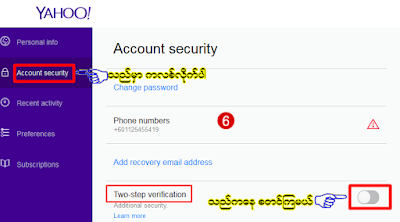
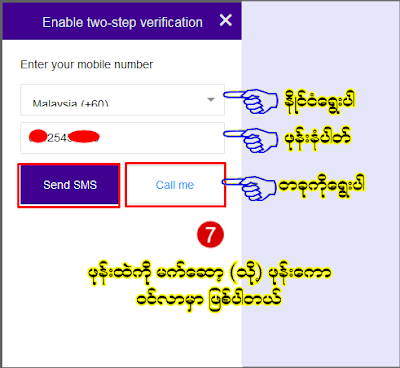

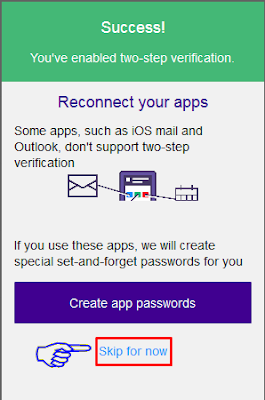

0 comments:
Post a Comment